Eliminar mensajes de Facebook de forma definitiva puede ser muy difícil si no conocemos la manera correcta. Si bien muchas personas creen que basta con eliminar los mensajes del panel de mensajes, lo cierto es que en realidad siempre queda un rastro accesible en el historial de mensajes, aunque muy pocos usuarios saben en realidad siquiera cómo acceder a esta sección.
Hoy aprenderemos cómo eliminar estos mensajes de Facebook para que no sean accesibles desde ningún lado de nuestra cuenta. Así, si alguien ingresa sin autorización a nuestro perfil de Facebook con nuestra contraseña, no podrá ver nuestros mensajes guardados desde el historial. Si no entienden bien a qué me refiero prueben a hacer lo siguiente cuando estén en Facebook: Luego de chatear con un amigo, vayan a su panel de mensajes y borren sus mensajes dando clic al botón X que aparece a la derecha. Luego, prueben y abran nuevamente una ventana de chat y verán que el chat se sigue guardando y los mensajes anteriores son aún visibles. Esto es porque Facebook retiene los mensajes en su historial. Aprendremos a cómo eliminar estos mensajes de forma casi definitiva. Hago énfasis en el CASI porque nada nos garantiza lo que en realidad Facebook hace: Guardar una copia de todos nuestros mensajes, chats, fotos, publicaciones, gustos, relaciones, amigos y demás datos en general. Toda esta actividad le ha valido muchos problemas como la iniciativa de cómo molestar a Facebook. Eliminar mensajes del historial de Facebook A lo que venimos. Los pasos a seguir para eliminar un chat/historial de mensajes son los siguientes: Iniciar sesión en Facebook. Ir al panel de mensajes: http://www.facebook.com/messages/ Clic en el botón archivar, con la X a la derecha del historial que quieres eliminar. Verás que el mensaje desaparece, pero no es eliminado, solo archivado. Ve al fondo de la página. Allí a la izquierda haz clic sobre el enlace que dice Archivados, a la derecha del menú Ver. Allí verás el chat/mensaje que archivaste (“eliminaste”), haz clic sobre él para ver el detalle. Una vez allí, haz clic en el menú superior Acciones y selecciona Eliminar mensajes. Puedes seleccionar partes del chat a eliminar o hacer clic en el botón Eliminar todo. Eso es todo, no olviden siempre revisar su configuración de privacidad y mantenerla monitoreada ante nuevos cambios. Su privacidad y la de sus datos es muy importante, piensen bien si lo que van a publicar lo vale. Tip: Otra forma de entrar directamente al panel de mensajes archivados es mediante la siguiente URL: http://www.facebook.com/messages/?query=is:archived
Fuente: TripeoMusic.net
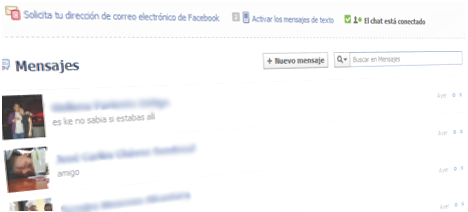
No hay comentarios:
Publicar un comentario